WooCommerce に最適な 5 つのメール カスタマイザーのリスト
公開: 2023-04-21退屈でくだらないメールを送信するのではなく、顧客のメールボックスに価値を付加することが不可欠です。
メールのカスタマイズは、e コマースで最も過小評価されている側面の 1 つですが、見落としてはなりません。
WooCommerce メールのカスタマイズを支援し、店舗での顧客エンゲージメントを向上させます。
読み続けます! このブログでは、WooCommerce のメール カスタマイザー、その機能、および主要な WooCommerce メール カスタマイザー プラグインについて説明します。
WooCommerce メール カスタマイザーとは何ですか?
WooCommerce メール カスタマイザーは、WooCommerce メールのルック アンド フィールをカスタマイズできるツールです。
これには、フォント、色、ヘッダー画像の変更などが含まれます。 メールにカスタム ボタンを追加することもできます。これにより、リンクやその他のコンテンツを簡単に追加できます。
また、メールの内容、配信のタイミングと頻度をカスタマイズすることもできます。
WooCommerce メールをカスタマイズする必要があるのはなぜですか?
WooCommerce メールのカスタマイズに関して、すぐに頭に浮かぶ主な理由はブランディングです。
購入者の立場で考えてみてください。Web サイトで商品を購入した後、購入した商品のブランドとプロフェッショナリズムを反映した電子メールを店舗から受け取ることを期待します。
- 取引メールは、あなたとあなたの顧客との間の通信リンクとして機能します。 顧客を店舗に呼び戻すには、これらのメールが創造的で魅力的であることが不可欠です。
- カスタマイズはエンゲージメントを高めます。 個々の顧客ごとに WooCommerce メールをカスタマイズすると、コンテンツに関与する可能性が高くなります。 これは、クリックして販売ページにアクセスし、ストアから商品を購入する可能性が高くなることを意味します。
- カスタマイズはコンバージョン率を高めます。 パーソナライズされた電子メールは、視聴者がそれを開くように促し、電子メールの明確な行動を促すフレーズは、取引を成立させるのに役立ちます.
- 顧客関係を改善します。 関連性のあるパーソナライズされたコンテンツを対象ユーザーにメールで送信すると、対象ユーザーとの強い絆を築くことができます。
WooCommerce メール カスタマイザーの主な機能
WooCommerce のメール カスタマイザーを使用すると、定義済みのテンプレート、ドラッグ アンド ドロップ エディターなどを使用してメールを簡単にカスタマイズできます。
メール カスタマイザー プラグインの主な機能を確認してください。
ドラッグ アンド ドロップ エディター
コーディング方法を知らなくても、WooCommerce でメールをカスタマイズできます。 ロゴ、メッセージ、製品画像、製品の推奨、顧客のコメント、およびその他の情報を含めることができます。 これらはすべて、シンプルなドラッグ アンド ドロップ メール エディターで実行できます。
事前作成済みの電子メール テンプレート
WooCommerce のメール カスタマイザーには、WooCommerce メールのカスタマイズに使用できる多数の作成済みテンプレートが含まれています。
必要なテンプレートをロードするだけで、WooCommerce メールのルック アンド フィールを完全に変更できます。 さらに、プラグインのテンプレートはカスタマイズできます。
これは、事前に作成されたテンプレートを変更して、メールをビジネスにより関連性の高いものにすることができることを意味します。

リアルタイムプレビュー
WooCommerce メール カスタマイザー プラグインを使用すると、メールのカスタマイズをリアルタイムでプレビューできます。 このようにして、メールを送信する前に、メールの外観と機能が期待どおりであることを確認し、すべてが正しく行われるようにすることができます。
動的プレースホルダー
顧客名、ユーザー名、注文番号などの動的プレースホルダーを追加できます。 ダミーのプレースホルダーは、メッセージをカスタマイズしたまま、テンプレートのデザインを簡単にします。
いくつかのプレースホルダーは次のとおりです。
- user_login
- ユーザーパス
- set_password_url
- reset_password_url
- Customer_note
- 注文作成日
テスト メールを送信する
メール カスタマイズ プラグインを使用すると、テスト メールを複数の受信者に送信できます。 これにより、行った変更が購入者のメールボックスにどのように表示されるかを理解できます。
使いやすい
WooCommerce のシンプルなメール カスタマイザーは、WooCommerce テンプレートを簡単にパーソナライズして維持できるようにすることで、最高のユーザー エクスペリエンスを提供します。
統合の互換性
メール カスタマイザー プラグインは、ほとんどの WooCommerce プラグインと連携して、WooCommerce ストアの他の目的を果たします。
編集できる要素
編集可能な WooCommerce 要素は次のとおりです。
- ヘッダ
- 注文詳細
- 請求と配送の詳細
- 顧客データなど
編集可能な電子メール要素には次のものがあります。
- テキストと画像
- 分周器
- ソーシャルアカウント
- ボタン
- GIF など
UTMキャンペーン
すべての WooCommerce メール カスタマイザが提供しているわけではない、ますます高度な機能です。 カスタマイズされたメール内でコンバージョンを監視できます。
UTM キャンペーン名、オリジン、メディアを設定します。
メール内のどのリンクをクリックし、推奨された商品からどの商品を購入するかを理解します。
トップ 5 WooCommerce メール カスタマイザー プラグイン
素晴らしい WooCommerce カスタム メール テンプレートを作成するために、WooCommerce の 5 つの最高のメール カスタマイザー プラグインを紹介します。
メール詩人
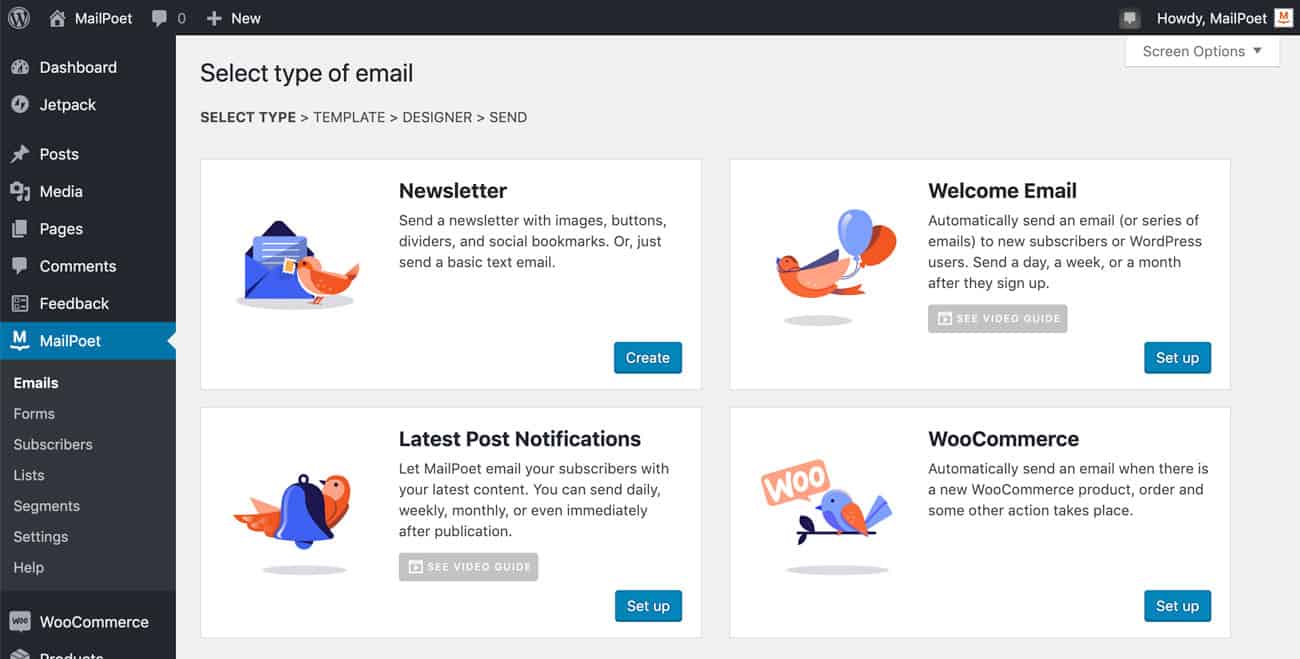
このプラグインを使用すると、顧客の地域、合計注文数、合計消費金額などに応じて、驚くほどパーソナライズされたメールを顧客に送信できます.
たとえば、異なる状況の購入者にメールを送信できます。
- オンライン ストアからの最初の購入後、ウェルカム メールを送信できます。
- カート内の商品を放棄したお客様への連絡。
- 特定の製品を購入した人に、カスタマイズされたテキストを含む電子メールを送信します。
- ビジュアル テンプレート エディターを使用して、ストア用に大量のメール レイアウトを作成できます。
長所
- 使い方は簡単
- デバイス間のレスポンシブ テンプレート。
- 無料初心者プラン
- シンプルな加入者管理
短所
- 遅いサポート
価格
毎月のビジネス プランは、500 人の加入者に対して 10 米ドルから始まります
アイスグラムエクスプレス
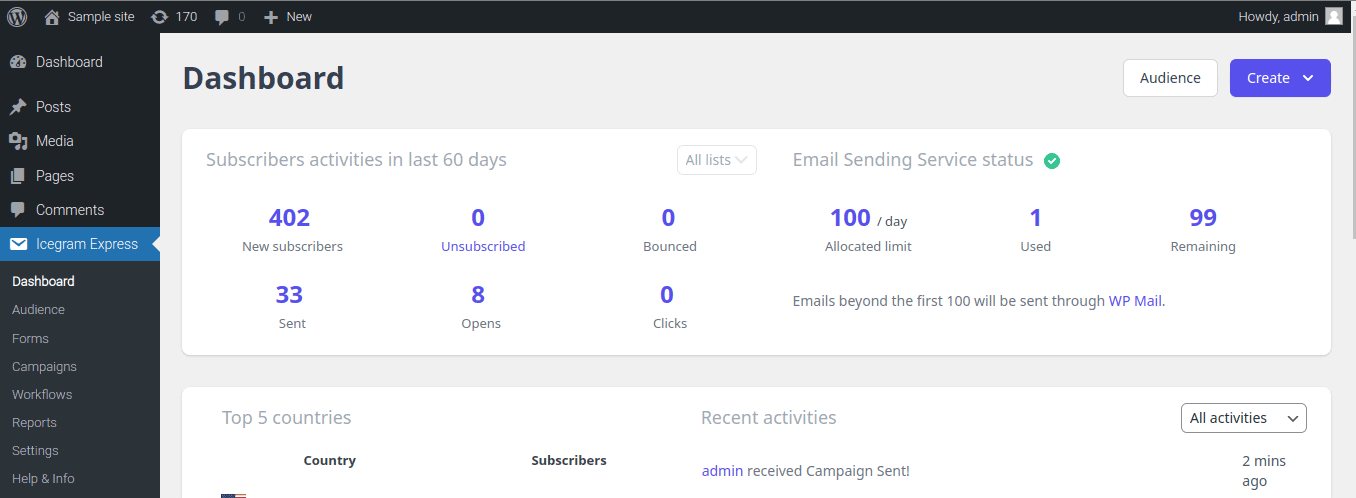
Icegram Express は、見込み客の収集、新しいブログ投稿通知メールの自動送信、ブロードキャストの作成と送信、すべてを 1 か所で管理できるメールとニュースレターのプラグインです。
このプラグインは、ブロガー、ウェブサイトの所有者、マーケティング担当者、および開発者のすべての要求と要件を念頭に置いて設計されています.
組み込みの WordPress エディター、クイック カラー ピッカー、アニメーション、フォームの位置により、キャンペーン メッセージをより迅速にパーソナライズできます。
長所
- ドラッグ アンド ドロップ インターフェイス
- A/B 分割テストを実行する
- すべてのキャンペーンの詳細なレポート
- 無料ユーザーでも簡単なフォーラムとメールサポート
- 生涯無料プラン
短所
- 独自のメール送信ツールがなく、サードパーティのツールに依存する必要がある。
- 時代遅れのテンプレート デザインはほとんどありません (さらに更新されたテンプレートが必要です)
価格
プロプランは年間129ドル
ウーメール
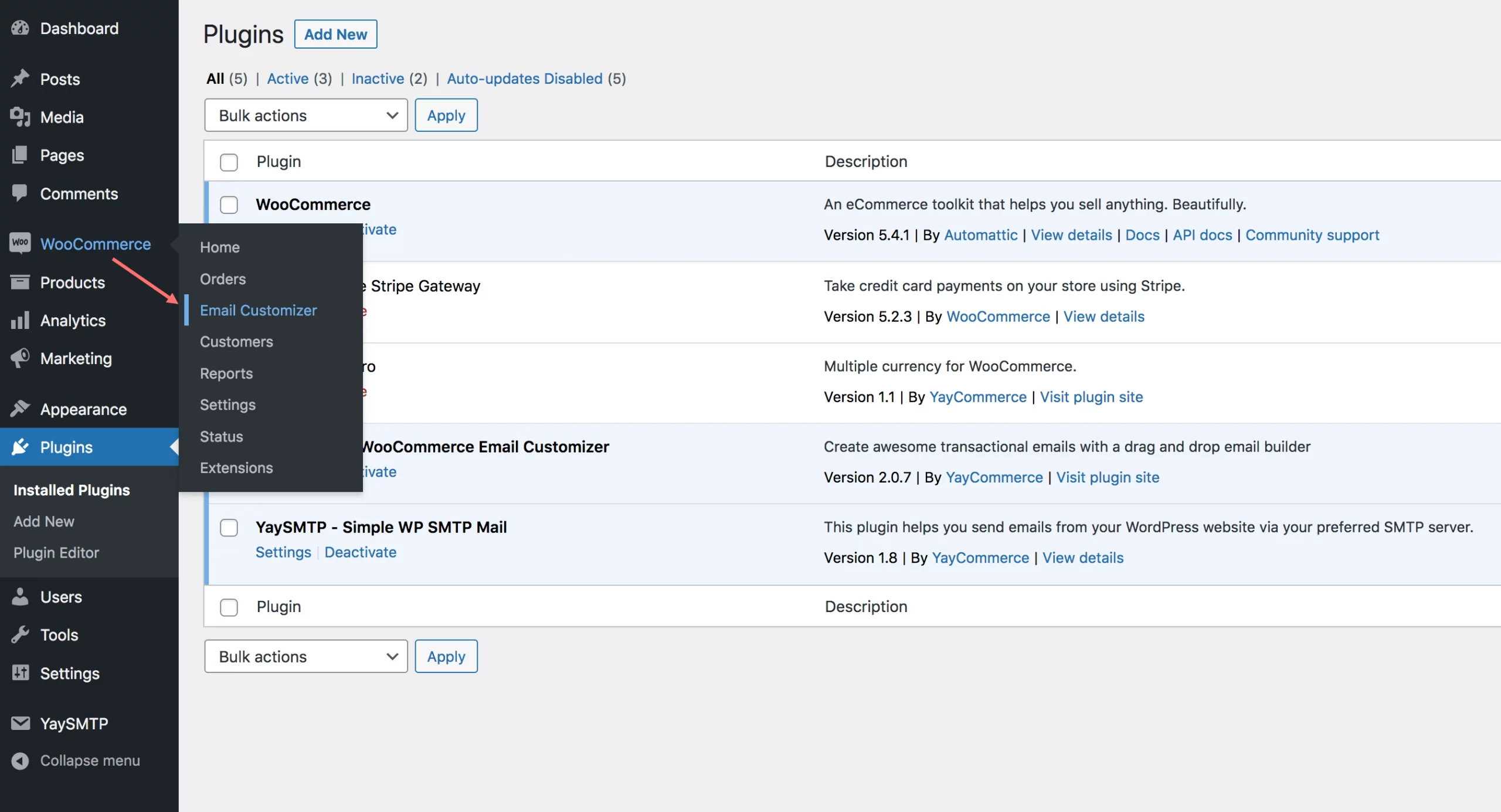
WooMail は、ドラッグ アンド ドロップ機能で好みのメールを作成できるメール カスタマイズ ツールです。 幸いなことに、WooMail には 10 を超えるメール テンプレートが含まれています。
ブランドに対応するテンプレートを選択するだけで、準備完了です。 また、独自のテンプレートをすばやく作成できます。
長所
- メールのプレビューとメールのテスト
- ショートコードを使用して動的情報を追加する
短所
- 無料版なし
- 事前定義されたテンプレートは、カスタマイズの基盤として機能します
価格
標準プランは 6 か月のサポート付きで 39 ドルからです。
メールチンプ
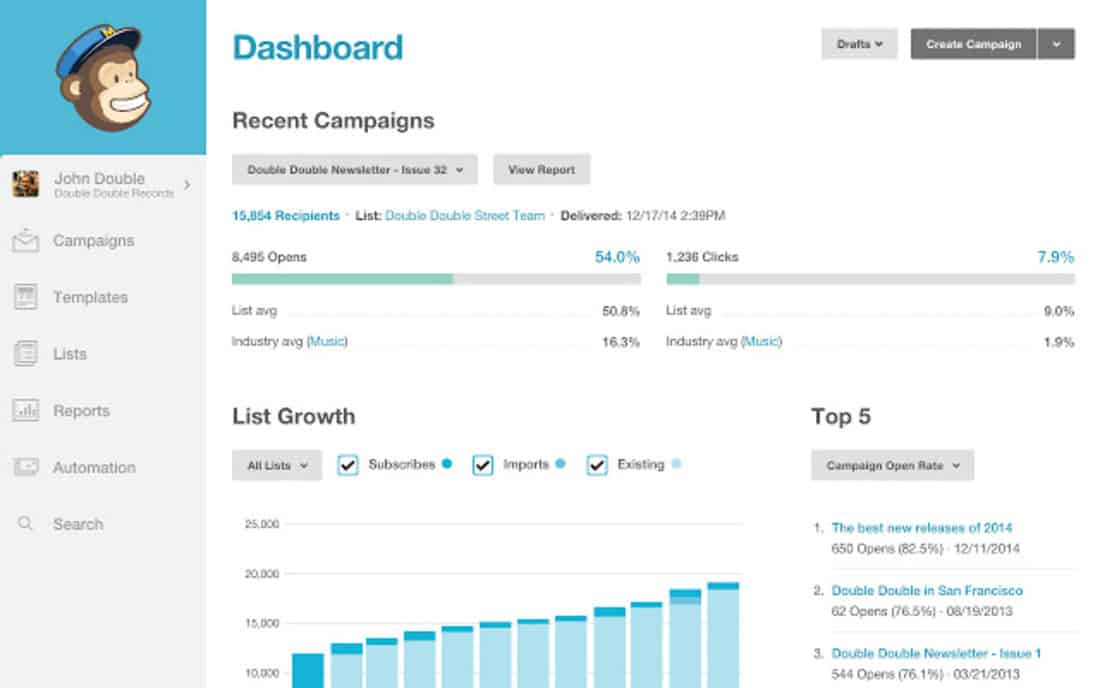
企業は、顧客情報を MailChimp アカウントと自動的に同期できます。 この統合により、ユーザーのセグメンテーションが可能になり、ターゲットを絞ったメールを簡単に送信できます。
この WooCommerce カスタマイザー プラグインを使用すると、注文後に顧客をフォローアップしたり、買い物客に商品を推奨したり、放棄されたカートを回復したりできます。
長所
ドラッグ アンド ドロップ エディターを備えたメール ビルダーを使用すると、見栄えの良い業界標準のメールを作成できます。
短所
価格は変更される可能性があります。 試用版から Essentials へのアップグレードは、追加の送信容量は必要ないが、A/B テストが必要なお客様にとっては過剰になる可能性があります。
価格
Essentials は月額 9.25 ドル
センディンブルー
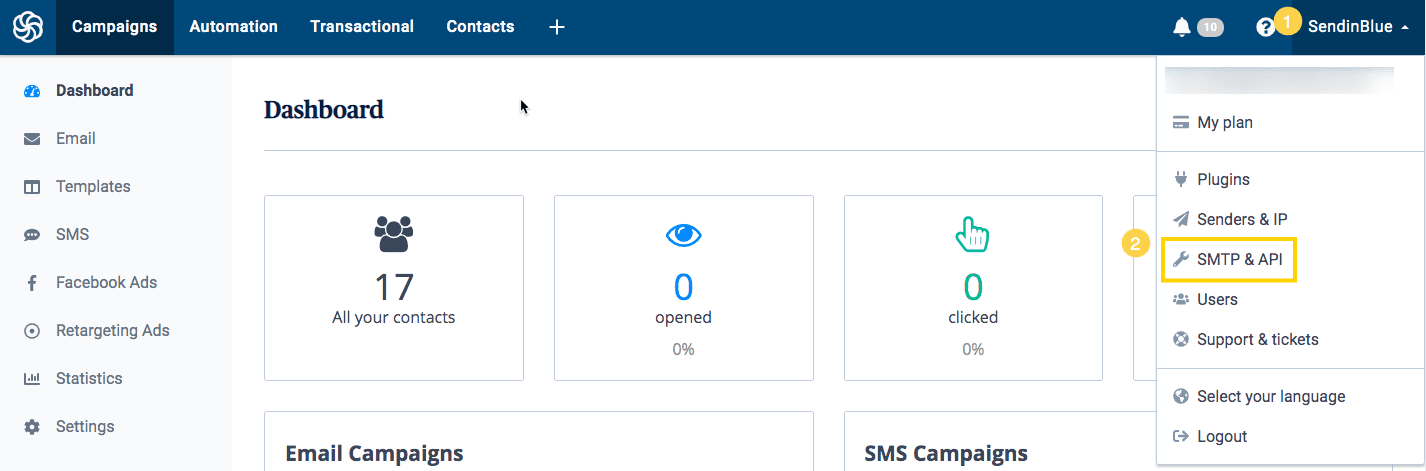
Sendinblue WooCommerce プラグインは、オンライン ストアを統合し、より良いコミュニケーションを確立するための最も簡単な方法です。
魅力的で応答性の高いメールを簡単に作成し、ドラッグ アンド ドロップのメール エディターでカスタマイズして、ビジネスを表示し、購読者に製品の発売、プロモーション、ブログなどの最新情報を提供できます。
長所
- ドラッグ アンド ドロップ エディタ
- 信頼できる価格設定と自動化機能
短所
- 大企業向けの広範な CRM および自動化機能が不足している
価格
初心者パッケージは月額25ドルから
お気に入りの Woocommerce メール カスタマイザー プラグインは何ですか?
上記のプラグインはすべて、購入者を驚かせるキャッチーな取引メールの作成に役立ちます!
その中でも、Icegram Express は次の理由で私たちのお気に入りです。
- いくつかのメール デザインから選択できます
- 送信前にテスト メール オプションを使用してテストできます。
- ターゲットを絞ったメッセージを自動化することで、メール キャンペーンの効果を最大化します。
- カスタマイズ機能 – カスタムのオプトイン フォーム、リード マグネット、電子メール キャンペーンにより、Web サイト訪問者の注意を引き、電子メール リストを作成します。
- 効率的 – 信頼性が高く、使いやすく、他のプラグインと比較して多くの費用を節約できます.
Icegram Express プラグインを使用して WooCommerce メールをカスタマイズする方法を確認してください。
結論
あなたのメールはあなたのブランドについて多くを語っています。 ウーコマースメールをカスタマイズすることは、カスタマーエクスペリエンスを向上させる優れた方法です.
メールをパーソナライズすることで、顧客がメールを開いたときに何が期待できるかを正確に知ることができます。 また、特に顧客を対象としたカスタム メールを作成することもできます。
これは、適切な情報とオファーでターゲットを絞るのに役立ちます。
よくある質問
WooCommerce メール カスタマイザーの使用方法を教えてください。
WooCommerce メール カスタマイザーを使用するには、まず、WordPress Web サイトに WooCommerce メール カスタマイザー プラグインをインストールして有効にする必要があります。 有効化したら、WooCommerce > 設定 > メールに移動して、メール設定にアクセスします。 そこから、ドラッグ アンド ドロップ メール ビルダーを使用して、ブランドのルック アンド フィールに合わせてメール テンプレートをカスタマイズできます。
WooCommerce でメール注文を送信するにはどうすればよいですか?
WooCommerce でメール注文を送信するには、まず WordPress ダッシュボードにログインし、WooCommerce セクションに移動します。 そこから、[注文] タブをクリックします。 注文を見つけたら、タイトルをクリックして詳細を開きます。 注文の詳細ページに、注文通知メールを再送信するオプションが表示されます。 そのオプションをクリックすると、WooCommerce は注文の詳細を記載したメールを顧客に送信します。
WooCommerce で、カスタム メール通知を追加するにはどうすればよいですか?
WooCommerce にカスタム メール通知を追加するには、WooCommerce 用のメール カスタマイザーまたはカスタム コードを使用する必要があります。 WooCommerce は、独自の関数を追加してメールを変更できるようにするフックとフィルターを提供します。 どちらのアプローチでも、ストアのブランドとスタイルにより適したカスタム メール通知を作成できます。
WooCommerce メールをカスタマイズするにはどうすればよいですか?
WooCommerce メールをカスタマイズするには、WordPress ダッシュボードにアクセスし、WooCommerce 設定に移動する必要があります。 [メール] タブで、カスタマイズするメールをクリックすると、メール設定ページが表示されます。 そこから、件名とメールの内容を編集できます。 独自のロゴを追加したり、フォントを変更したり、ブランドのスタイルに合わせてメールをフォーマットしたりすることもできます.
